

Als u Canon Digital Photo Color gebruikt om kleurtinten af te drukken waaraan de meeste mensen de voorkeur geven of als u wilt afdrukken in de PRO-modus, stelt u de functie voor kleurcorrectie van het printerstuurprogramma in.
In de PRO-modus worden de kenmerken van gegevens die worden weergegeven op de monitor correct toegepast en kunt u afdrukeffecten creëren die nauw overeenkomen met het beeld op de monitor.
Als u afdrukt vanuit een toepassing die ICC-profielen kan identificeren en waarvoor u deze kunt opgeven, gebruikt u een ICC-profiel voor afdrukken in de toepassing en selecteert u instellingen voor kleurbeheer.
De procedure voor het aanpassen van kleuren met het printerstuurprogramma is als volgt:
Selecteer Kleurafstemming (Color Matching) in het pop-upmenu van het Dialoogvenster Afdrukken
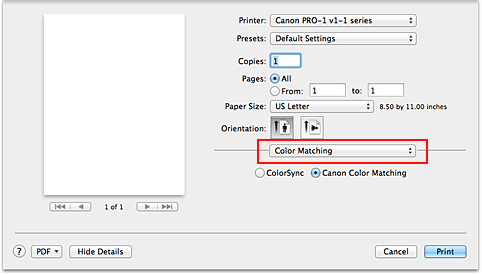
Selecteer de kleurcorrectie
Selecteer Canon kleurevenaring (Canon Color Matching).
Selecteer de kleurenmodus
Selecteer Kleuropties (Color Options) in het pop-upmenu. Selecteer vervolgens voor Kleurenmodus (Color Mode) de modus die overeenkomt met het doel van de afdruk: Fotokleur (Photo Color), Lineaire tint (Linear Tone), PRO-modus (PRO Mode) of Vivid Photo.
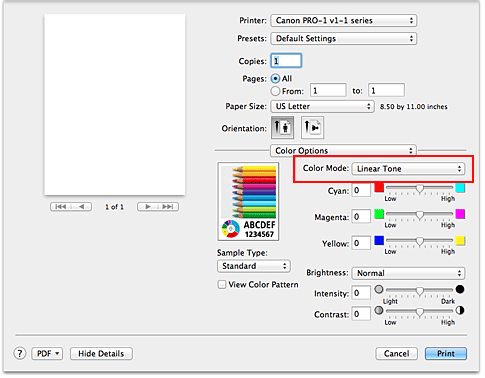
Fotokleur (Photo Color)
Selecteer deze functie om af te drukken met Canon Digital Photo Color.
De printer drukt gegevens af in kleurtinten waaraan veel mensen de voorkeur geven; de originele kleuren van de afbeelding worden weergegeven en driedimensionale effecten en hoge, scherpe contrasten worden gegenereerd.
Lineaire tint (Linear Tone)
Selecteer deze functie om gegevens af te drukken door de bewerkingen en verbeteringen van de toepassing rechtstreeks toe te passen.
Wanneer de gegevens worden afgedrukt op de printer worden subtiele kleurverschillen tussen donkere en lichte delen benadrukt, waarbij de donkerste en lichtste gebieden intact blijven.
Wanneer de gegevens worden afgedrukt, past de printer het resultaat toe van gedetailleerde aanpassingen die zijn aangebracht met een toepassing, zoals aanpassingen in de helderheid.
PRO-modus (PRO Mode)
Selecteer deze modus wanneer u een afbeelding corrigeert terwijl u het afdrukvoorbeeld op de monitor controleert en afdrukeffecten wilt creëren die overeenkomen met het beeld op de monitor.
In deze modus worden de eigenschappen van de weergegeven gegevens op de monitor correct toegepast en worden de gegevens afgedrukt.
 Belangrijk
Belangrijk
Wanneer u in de PRO-modus afdrukt, raadt Canon aan de monitor en het omgevingslicht als volgt in te stellen:
Monitor
Kleurtemperatuur: D50 (5000K)
Helderheid: 120 cd/m2
Gamma: 2,2
Omgevingslicht
TL-licht voor D50-kleurevaluatie (kleurtemperatuur 5000K, brengt kleuren goed over)
Helderheid aan de hand van afgedrukt materiaal: 500 lx ± 125 lx
Vivid Photo
Selecteer deze functie om af te drukken met nog levendiger tinten.
Met de functie Vivid Photo kunt u afbeeldingsgegevens in levendige kleuren afdrukken.
Door de functie Vivid Photo worden de kleuren in achtergronden benadrukt, terwijl de huidskleur van personen natuurlijk blijft.
Stel de andere items in
Pas zo nodig de kleurbalans (Cyaan (Cyan), Magenta, Geel (Yellow)) en de instellingen voor Helderheid (Brightness), Intensiteit (Intensity) en Contrast aan.
Voltooi de configuratie
Klik op Druk af (Print).
De kleuren van de gegevens worden bij het afdrukken aangepast.
Naar boven
|